الطريقة 1: أداة GParted
توجد طرق مختلفة تمامًا لتركيب الأقراص في Linux ، ولكن بالنسبة للمستخدمين المبتدئين ، سيكون من الأسهل التفاعل مع البرامج التي تحتوي على واجهة رسومية. أحد هذه الحلول هو GParted ، والذي يتم تثبيته افتراضيًا في العديد من التوزيعات الشائعة. نقترح أن نبدأ به.
- ابدأ نظام التشغيل وابحث عن GParted من خلال قائمة التطبيقات. يتم الإطلاق من خلال نقرة قياسية على الرمز المقابل.
- المصادقة مطلوبة دائمًا لفتح مثل هذه التطبيقات ، لذلك سيتعين عليك إدخال كلمة مرور الجذر لبدء تشغيل النافذة.
- هنا ، ابحث عن القسم المطلوب أو محرك الأقراص الفعلي ، مسترشدًا باسمه أو نظام الملفات أو الحجم. انقر بزر الماوس الأيمن فوق الخط المحدد.
- في قائمة السياق التي تظهر ، يبقى فقط النقر فوق "تتعدد".
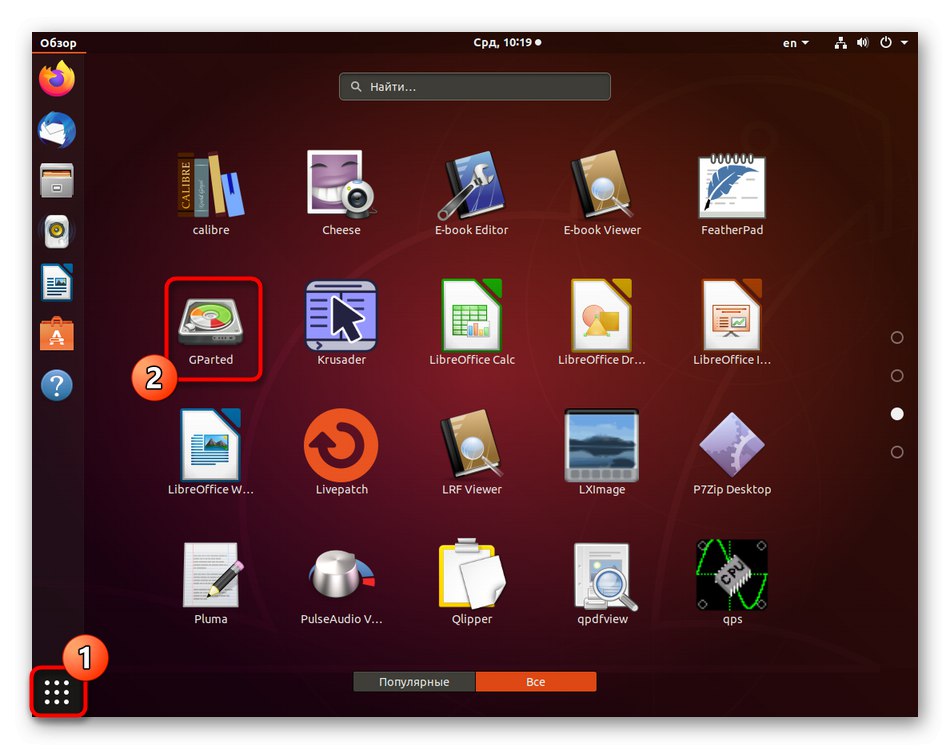
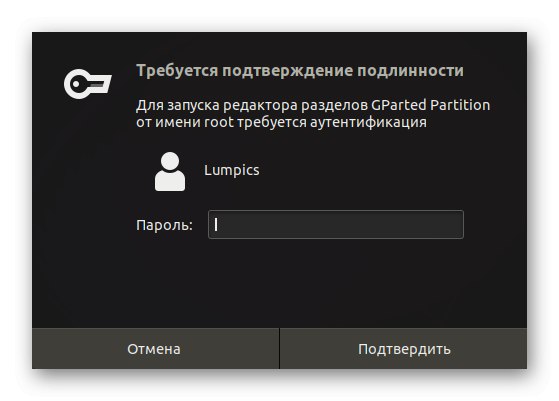
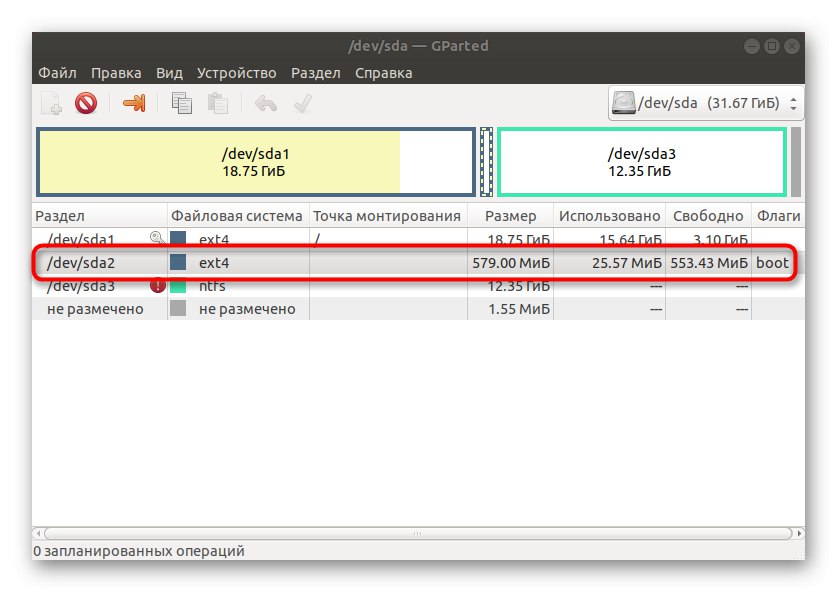
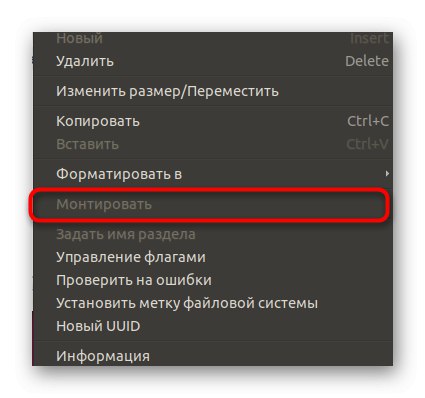
بنفس الطريقة ، يتم توصيل أي وسائط قابلة للإزالة أو محركات أقراص ثابتة مضمنة أو أقسام منطقية منفصلة. في معظم الحالات ، تكون هذه العملية ناجحة ، ولكن في حالة ظهور أي خطأ ، ستتلقى إشعارًا بإرشادات حول كيفية حلها.
الطريقة 2: الأداة القياسية "أقراص"
التوزيعات الأكثر شيوعًا لها أداة مساعدة قياسية تسمى "أقراص"... هي المسؤولة عن إدارة محركات الأقراص. إذا لم يظهر الحل أعلاه على جهاز الكمبيوتر الخاص بك أو لا يعمل من أجلك ، فاتبع الخطوات التالية:
- استخدم قائمة التطبيق لتحديد الأداة المناسبة. ابدأ بالضغط على الأيقونة.
- راجع الأقسام الموجودة هنا. يمكنك استدعاء زر الترس لاستكشاف الخيارات الإضافية وتحديد الحجم المنطقي الذي تريد تحميله.
- بعد التحديد ، يبقى فقط النقر فوق الرمز على شكل مثلث ، المسؤول عن الاتصال.
- يتطلب هذا الإجراء بالضرورة المصادقة ، لذا أدخل كلمة مرور المستخدم المتميز بالشكل الذي يظهر.
- تظهر أيقونة القرص أو القسم المحمل على سطح المكتب. يؤدي النقر فوقه بزر الفأرة الأيمن إلى فتح قائمة سياق تحتوي على عناصر لإدارة محرك الأقراص ، بما في ذلك لفصله.
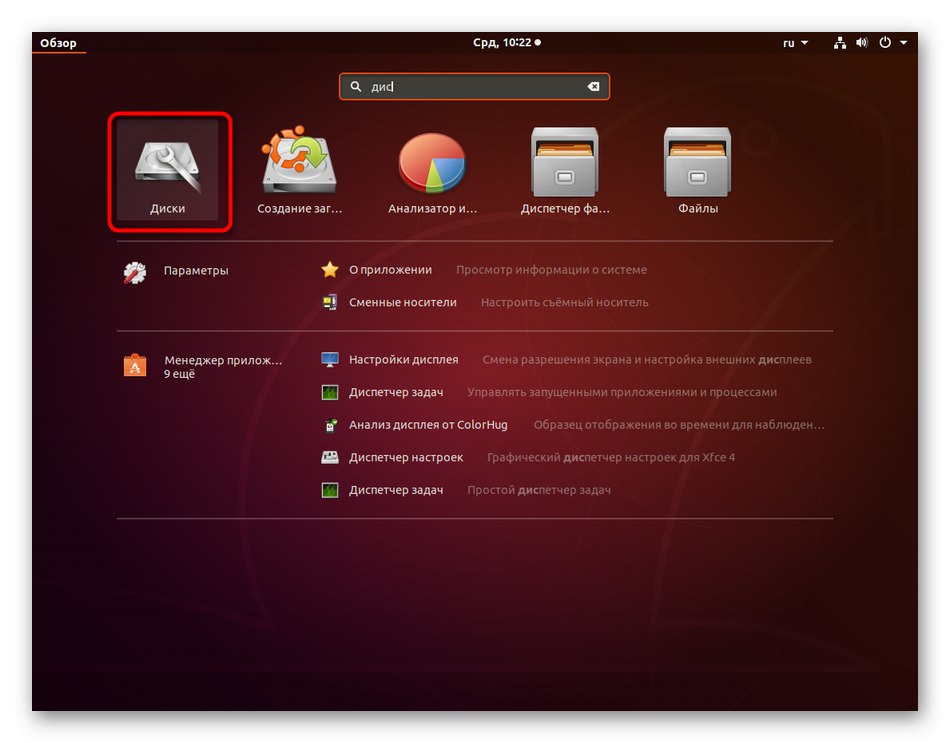
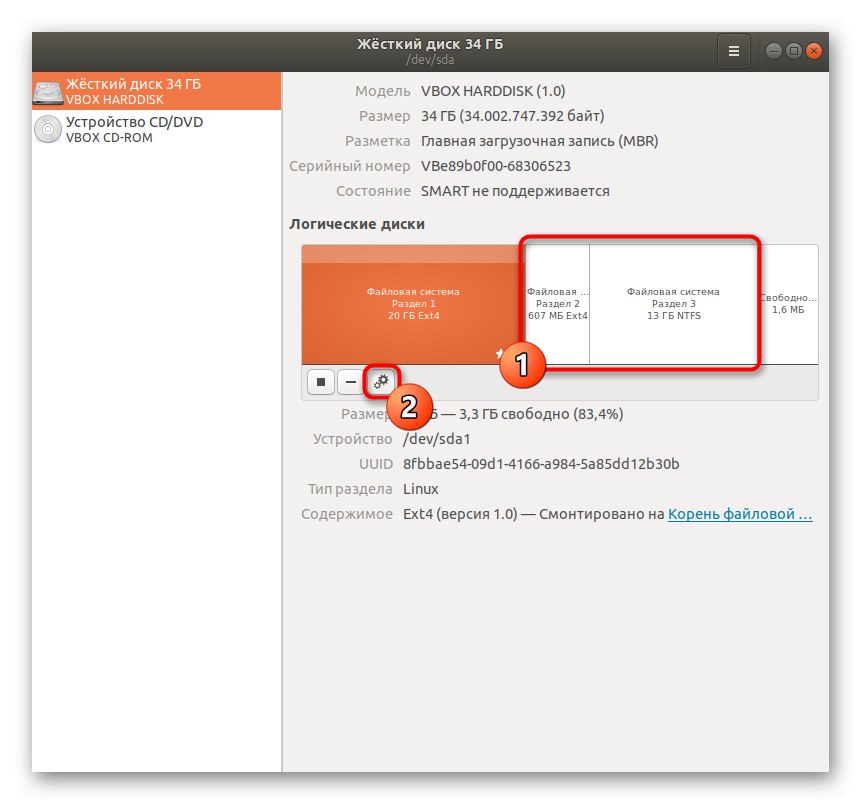
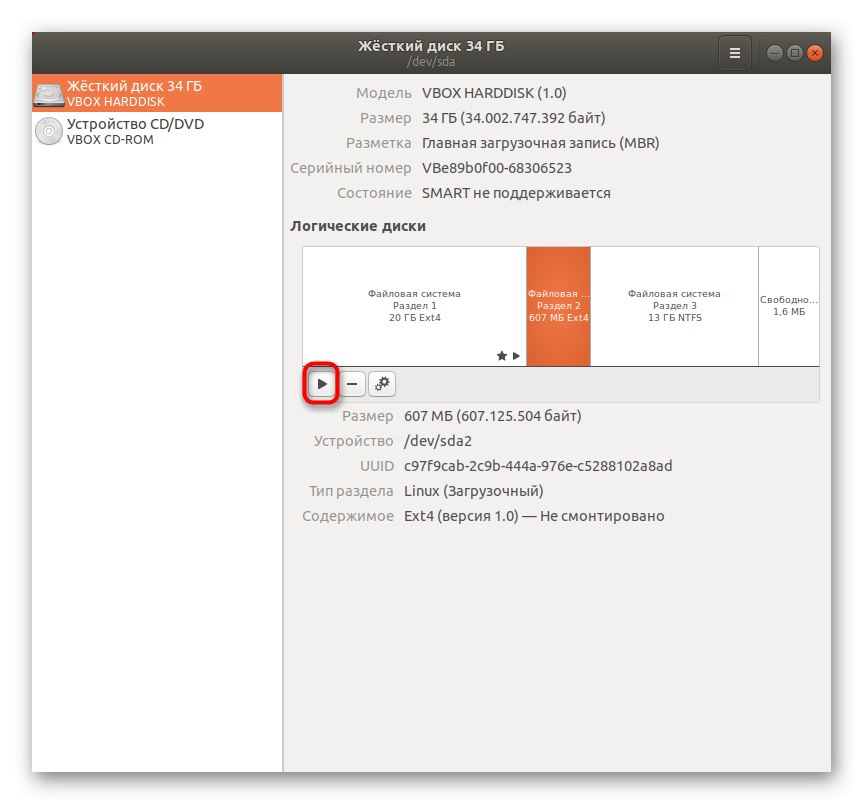
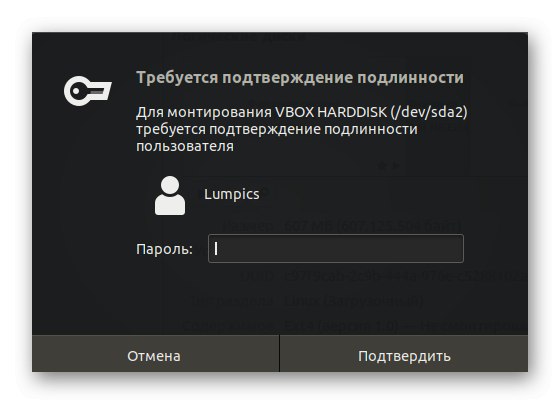
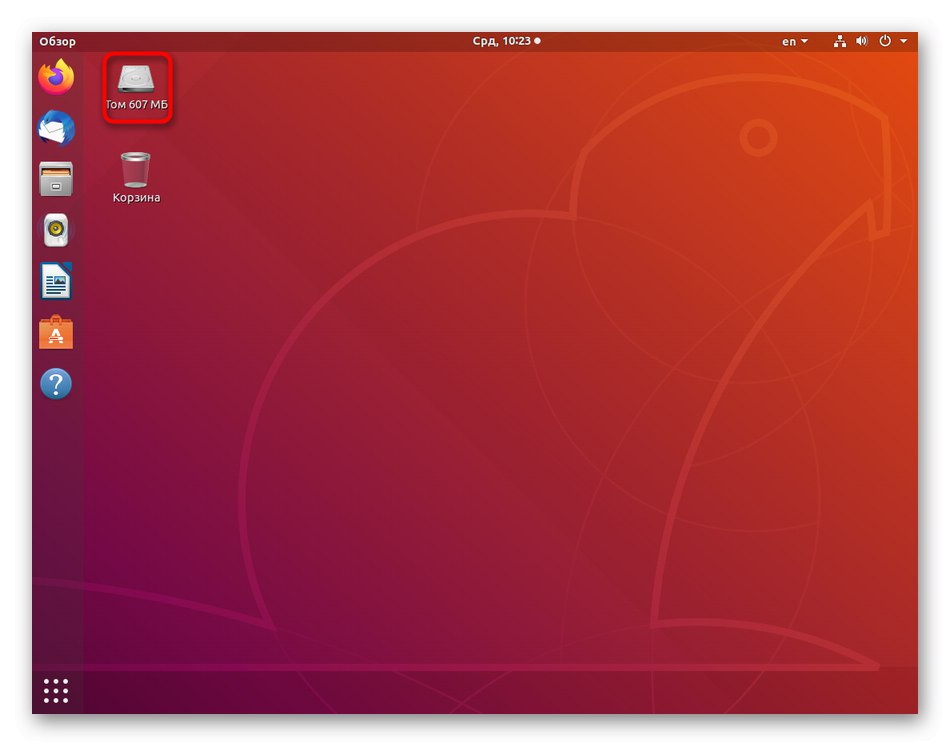
كما ترى ، لا يوجد شيء صعب في استخدام الأداة المذكورة. يحتاج المستخدم فقط إلى اتخاذ قرار بشأن محرك الأقراص والنقر على الزر المخصص حتى يكون التثبيت ناجحًا.
الطريقة الثالثة: أمر المحطة الطرفية
في بعض الأحيان يكون من المستحيل استخدام غلاف رسومي لتركيب محرك أقراص أو وحدة تخزين منطقية منفصلة. في مثل هذه الحالات ، يبقى فقط اللجوء إلى وحدة التحكم واستخدام الأمر القياسي المسؤول عن تثبيت الأقراص.
- يركض "طرفية" بطريقة مريحة لك ، على سبيل المثال ، مفتاح التشغيل السريع Ctrl + Alt + T. أو عبر قائمة التطبيقات.
- أدخل الأمر
sudo mount -v / dev / sda2 / mnt /أين / ديف / sda2 - اسم القرص المطلوب ، و / mnt / - نقطة جبل. - قم بتأكيد هذا الإجراء عن طريق إدخال كلمة مرور المستخدم المتميز. هذا مطلوب لأنه تم استخدام وسيطة sudo لتنشيط الأمر.
- سيتم إعلامك بأن هذه العملية قد اكتملت بنجاح.
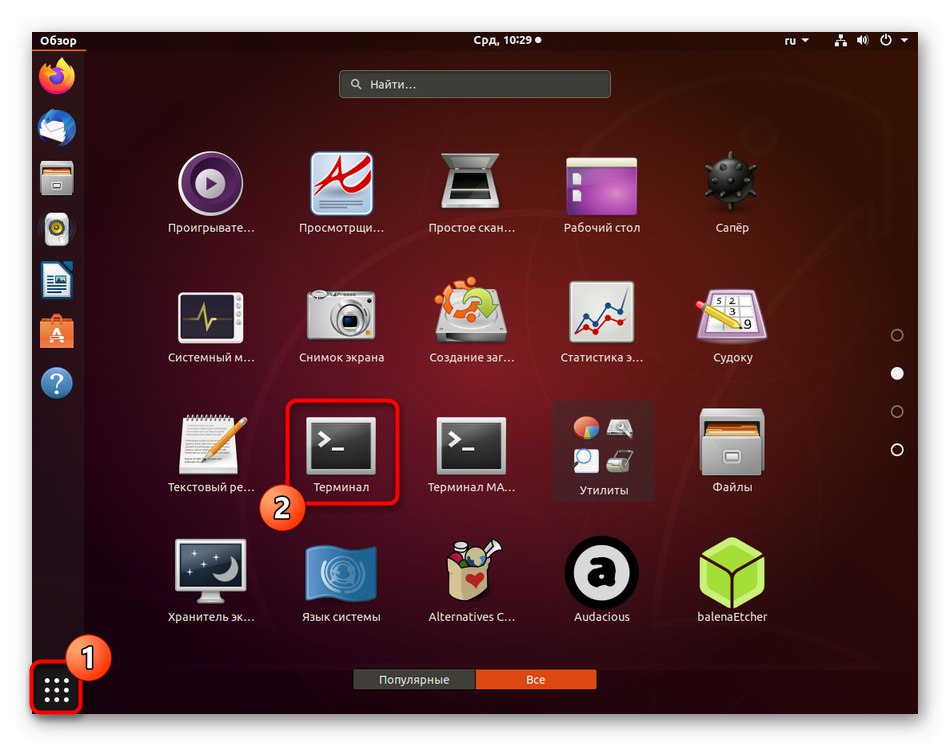
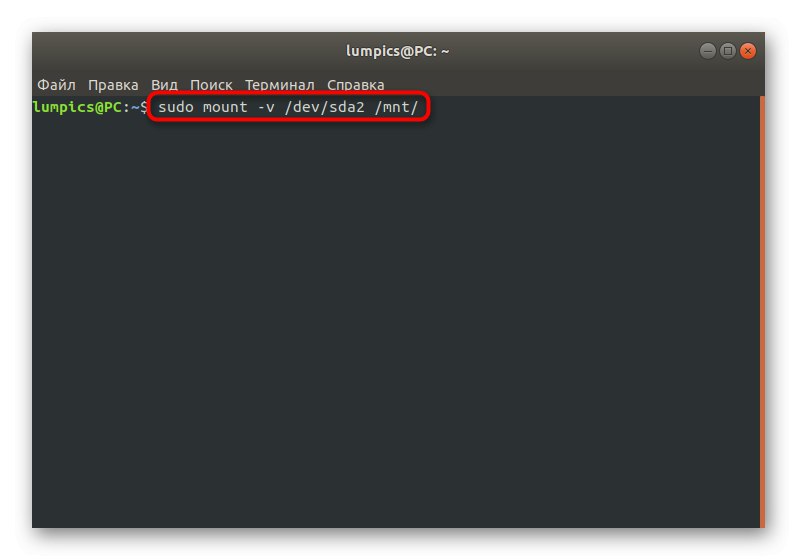
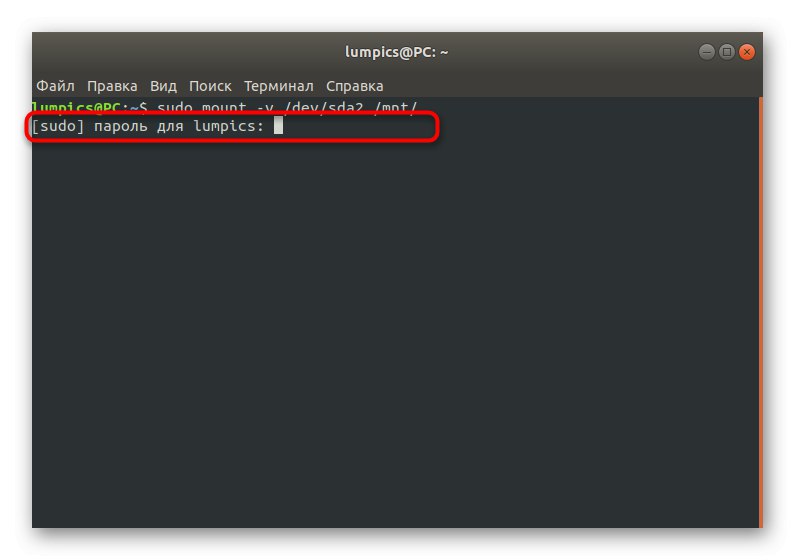
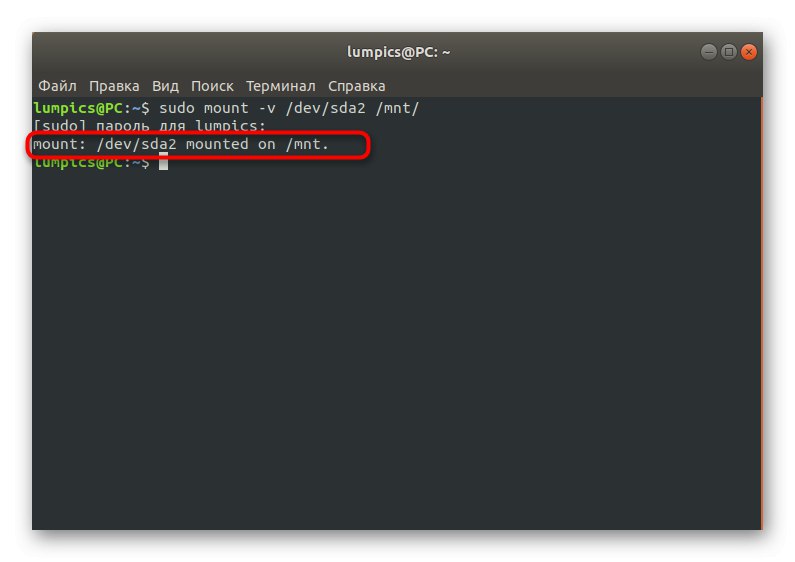
إذا كنت لا تعرف الاسم الدقيق للقرص أو وحدة التخزين المنطقية لتلائمها في سلسلة ، فستحتاج إلى توضيح هذه المعلومات مسبقًا. يتم تنفيذ المهمة أيضًا باستخدام أوامر المحطة القياسية. يمكنك التنقل في الاستنتاجات بحجم المجلد أو امتلائه. مزيد من التفاصيل حول هذا الموضوع مكتوبة في مقال منفصل على موقعنا على الرابط التالي.
المزيد من التفاصيل: عرض قائمة محركات الأقراص في Linux
بالإضافة إلى ذلك ، لاحظ أن الفريق تتعدد هناك العديد من الخيارات المفيدة لضبط خيارات التثبيت. نوصيك بالتعرف على أهمها:
- -r - اتصال بصيغة القراءة فقط ؛
- -w - جبل مع القدرة على القراءة والكتابة ؛
- -ج - استخدام المسارات المطلقة ؛
- -t ext4 - تركيب نظام الملفات. هنا ext4 يجب استبداله بالخدمة الثابتة المطلوبة ؛
- -أ - يقوم بتركيب جميع الأقسام والوسائط المحددة في fstab.
أنت الآن على دراية بأحد الأوامر الأساسية في Linux المسمى mount ، وأنت تعلم أنه مسؤول عن تركيب محركات الأقراص. في الطريقة التالية ، سنستخدم هذه الأداة أيضًا ، ولكن في موقف غير عادي إلى حد ما وأكثر تعقيدًا.
الطريقة الرابعة: تحميل البيئة في وضع قرص حي
وتجدر الإشارة بشكل خاص إلى طريقة تركيب البيئة أو الأقسام الفردية للأقراص في وضع التمهيد من قرص حي. في معظم الحالات ، يتم إجراء مثل هذا الاتصال على وجه التحديد مع تلك الوسائط حيث يتم تخزين نظام التشغيل الرئيسي ، على سبيل المثال ، لمزيد من ضغط وحدات التخزين أو التفاعل مع الملفات. تبدو هذه العملية كما يلي:
- قم بتشغيل جهاز الكمبيوتر الخاص بك باستخدام إصدار قرص حي من التوزيع. اقرأ المزيد عن هذا في الوثائق الرسمية على الرابط أدناه.
- حدد الخيار للتعرف على نظام التشغيل ، بعد الإشارة مسبقًا إلى لغة واجهة ملائمة.
- سوف تحتاج إلى الجري "طرفية"، لأنه من هنا يتم إجراء جميع عمليات التلاعب بشكل أكثر ملاءمة. ومع ذلك ، لا شيء يمنعك من استخدام الأدوات المساعدة التي وصفناها بالفعل أعلاه. في هذا الوضع ، تعمل أيضًا بشكل صحيح.
- استخدم الأمر
sudo mount / dev / sda1 / mntلتركيب القسم الرئيسي. اسم / ديف / sda1 تؤخذ كمثال فقط ، لكنها في الواقع قد تكون مختلفة. - في بعض الحالات ، يجب أيضًا تثبيت الأقسام التي تحتوي على أداة تحميل التشغيل. للقيام بذلك ، استخدم الأمر
sudo mount - ربط / dev / / mnt / dev /. - هذا متبوع بالخط
sudo mount - ربط / proc / / mnt / proc /. - الأمر الأخير هو
sudo mount - ربط / sys / / mnt / sys /. - عند الانتهاء ، يمكنك الذهاب إلى البيئة
sudo chroot / mnt /.
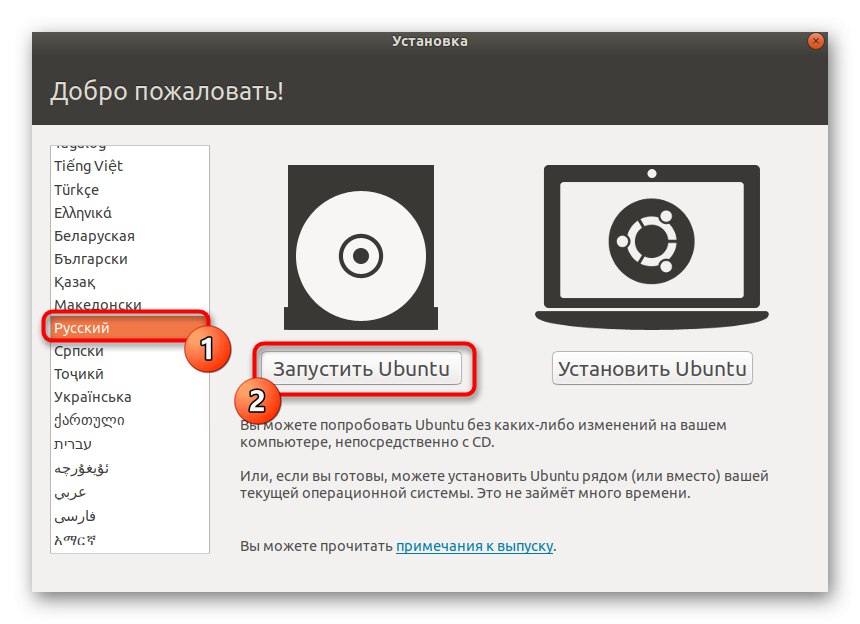
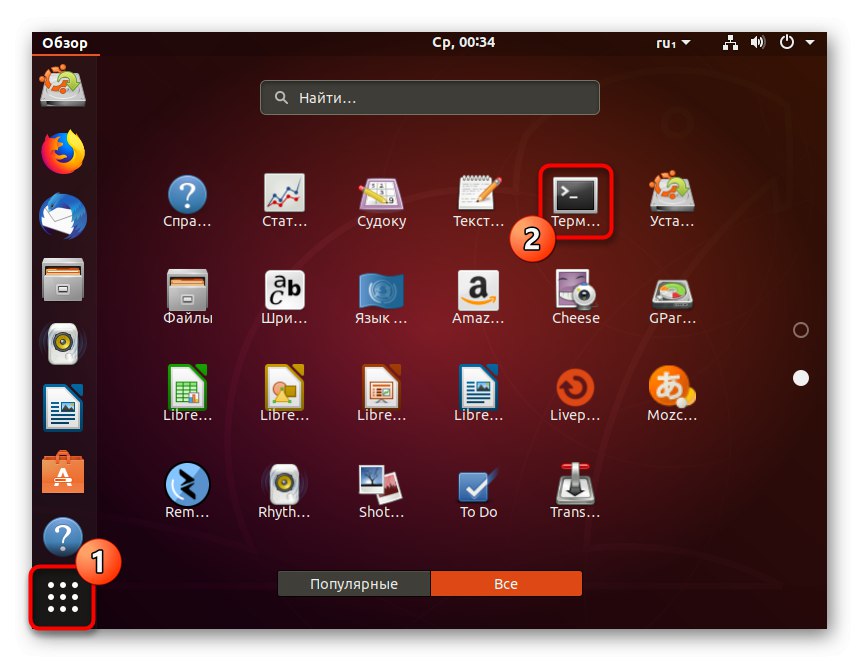
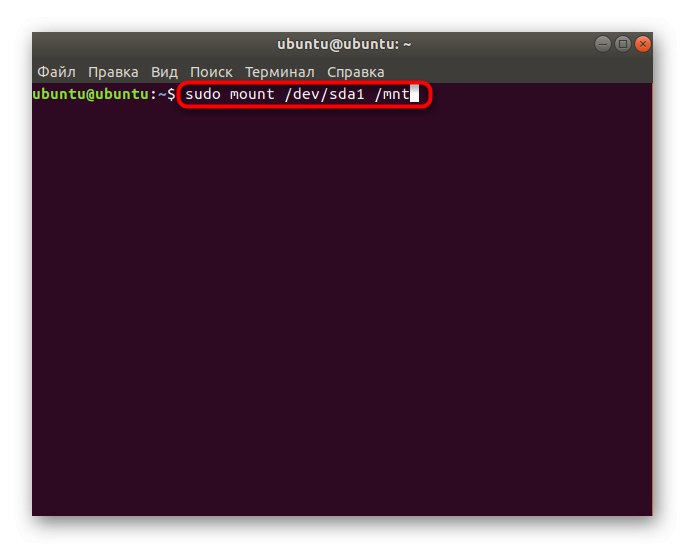
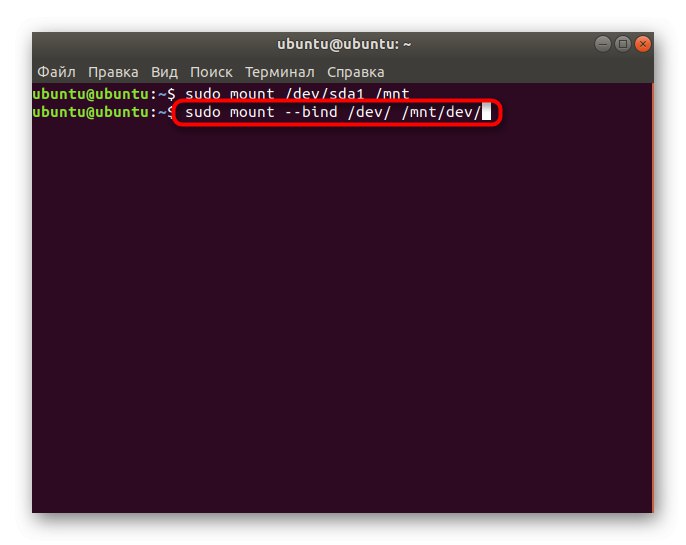
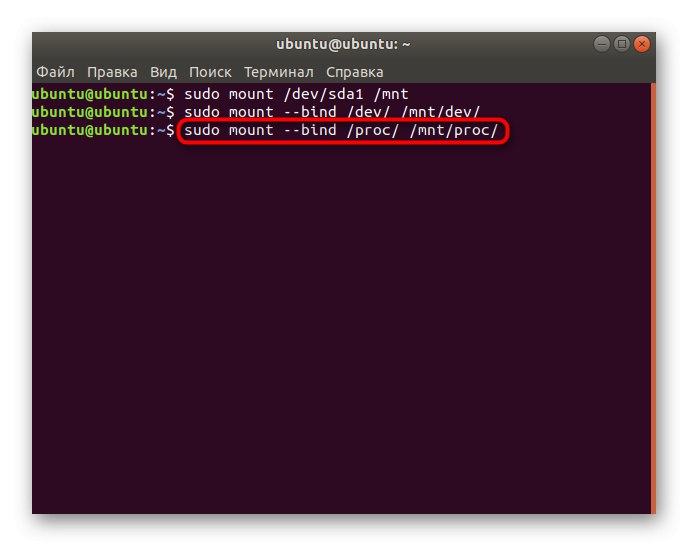
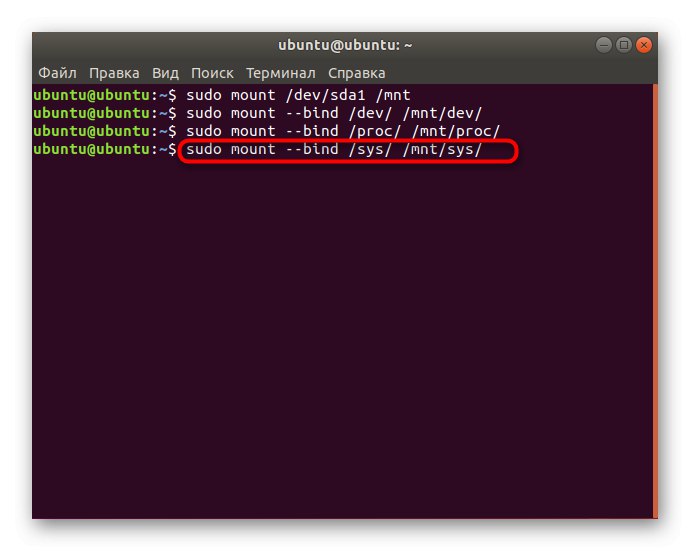
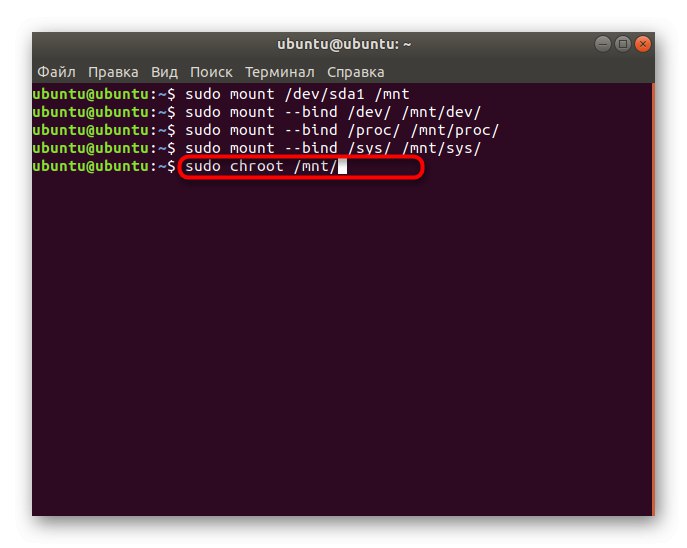
سيتم تنفيذ جميع الإجراءات مباشرة من خلال نظام التشغيل الرئيسي ، ويمكنك البدء في العمل مع الأقسام أو الملفات المتوفرة هناك.
في هذه المقالة ، تعرفت على مبادئ تركيب الأقراص في Linux. بعد ذلك ، يمكنك متابعة استخدامها بأمان. هناك مواضيع منفصلة على موقعنا مخصصة لهذه العملية. نقترح قراءتها من خلال النقر على الروابط أدناه.
المزيد من التفاصيل:
انسخ صور ISO على USB في Ubuntu
تنسيق قرص في Linux
إيجاد مساحة حرة على القرص في لينكس
تهيئة محرك أقراص فلاش USB في نظام Linux